- Опубликовано в категории: Windows 7 Seven » Установка и загрузка
- Просмотров: 2741
![]() Windows 7 довольно неплохими темпами “захватывает” компьютеры пользователей. И это не может не радовать. На этот раз Microsoft сделала отличный продукт. Если ваш компьютер подходит под системные требования, то устанавливайте Windows 7.
Windows 7 довольно неплохими темпами “захватывает” компьютеры пользователей. И это не может не радовать. На этот раз Microsoft сделала отличный продукт. Если ваш компьютер подходит под системные требования, то устанавливайте Windows 7.
Для того, чтобы работа с Windows 7 была комфортной ваш компьютер должен отвечать следующим параметрам:
- 32- или 64-разрядный процессор с тактовой частотой 1 гигагерц или выше;
- 1 ГБ оперативной памяти для 32-разрядной версии или 2 ГБ для 64-разрядной;
- 16 ГБ свободного места на жестком диске для 32-разрядной версии ОС или 20 ГБ для 64-разрядной системы;
- видеокарта с поддержкой DirectX 9 и выше.
Перед началом установки убедитесь, что у вас включена . Затем установите загрузочный диск Windows 7 в привод DVD-диска и включите компьютер. При появлении на экране надписи Press any key to boot from CD or DVD нажмите любую кнопку.

Перед нами откроется окно с предложением выбрать параметры локализации.
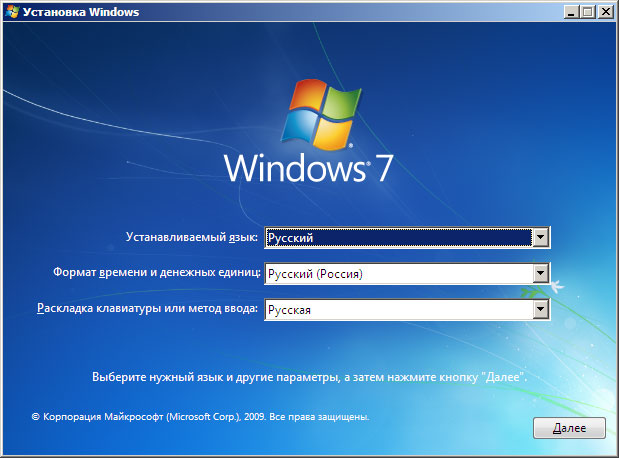
После непродолжительной загрузки начнется процесс установки Windows 7. В появившемся окне нажмите кнопку Установить.
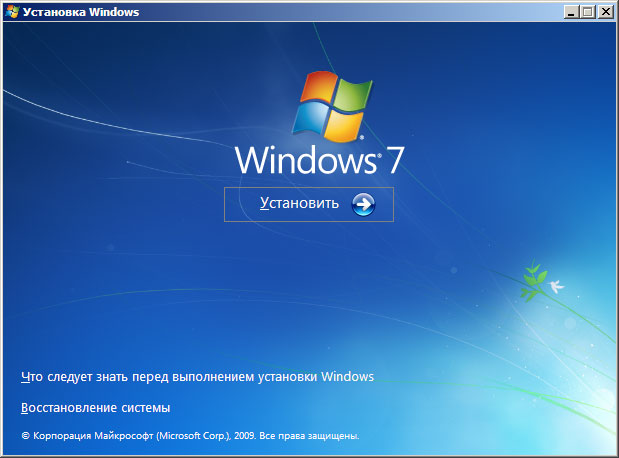
Поставьте галочку у строчки Я принимаю условия лицензии
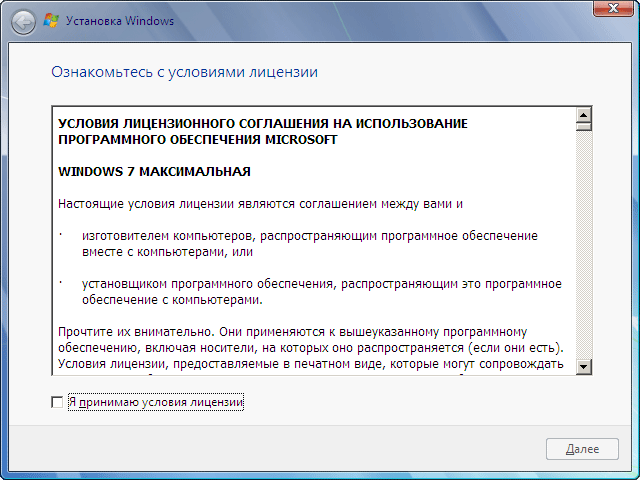
В зависимости от ваших потребностей выберите тип установки – Обновление или Полная установка.
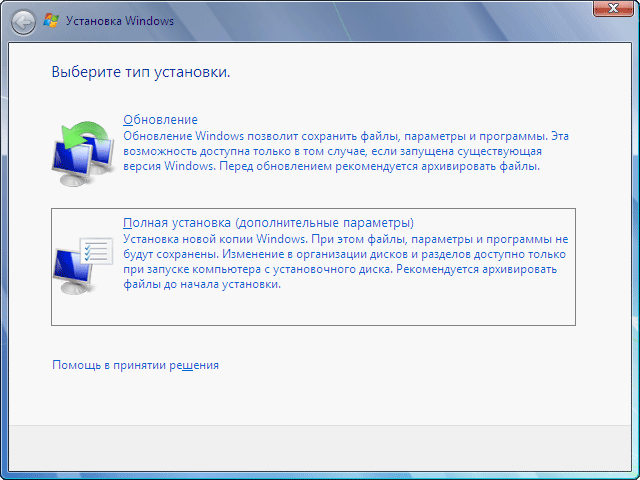
Если у вас уже существуют разделы на жестком диске, то выберите разде, в который будет установлена ОС. Если разделы отсутствуют, то необходимо создать хотя бы один раздел выбравНастройка диска.
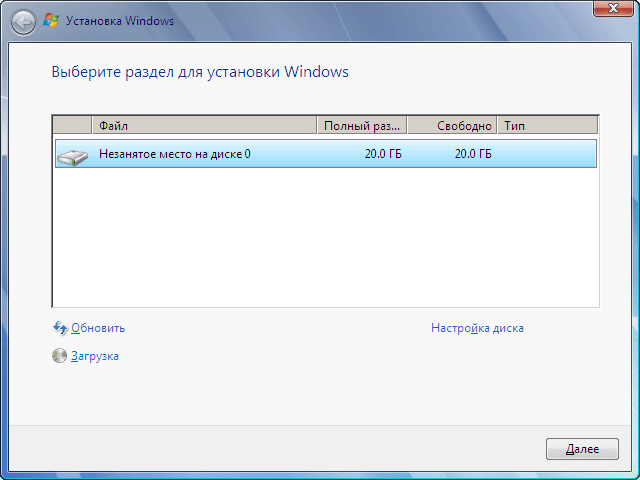
Создаем раздел для установки Windows 7. В соответствии с минимальными системными требованиями нам нужно создать раздел размером не менее 16 гигабайт. Но лучше создать хотя бы 50 гигабайтный раздел, т.к. в процессе работы вы будете устанавливать программы и создавать документы.
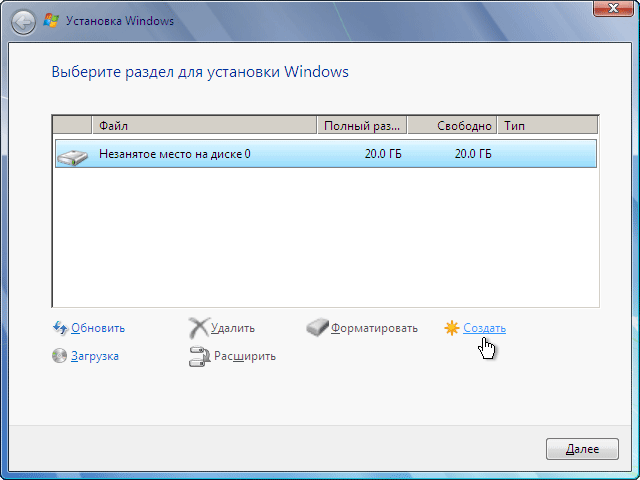
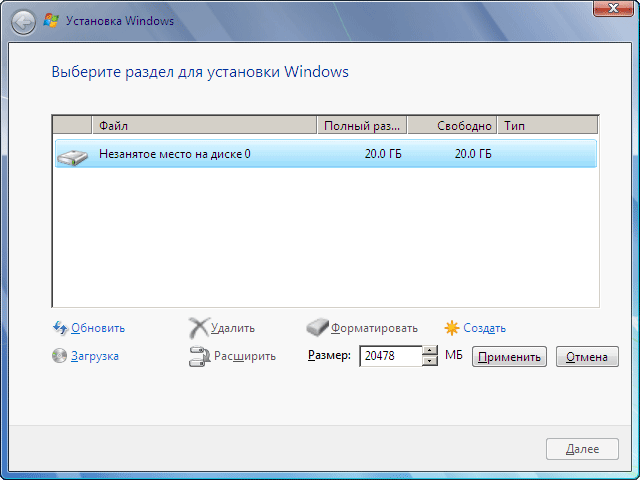
В процессе раметки диска Windows создаст служебный раздел и раздел указанного вами размера. Можно сразу создать и дополнительные разделы, а можно все оставить как есть и продолжить установку операционной системы.
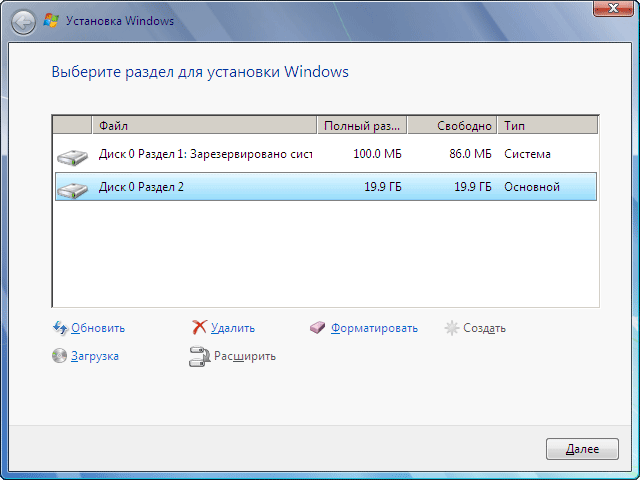
Процесс копирования файлов на жесткий диск и настройка займут некоторое количество времени.
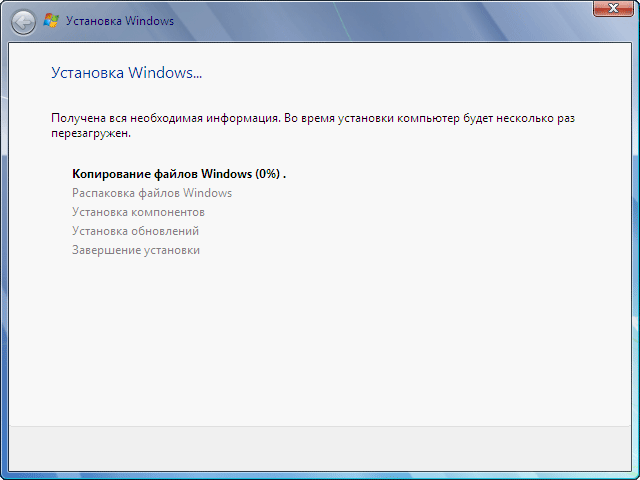
Введите имя для создания вашей учетной записи.
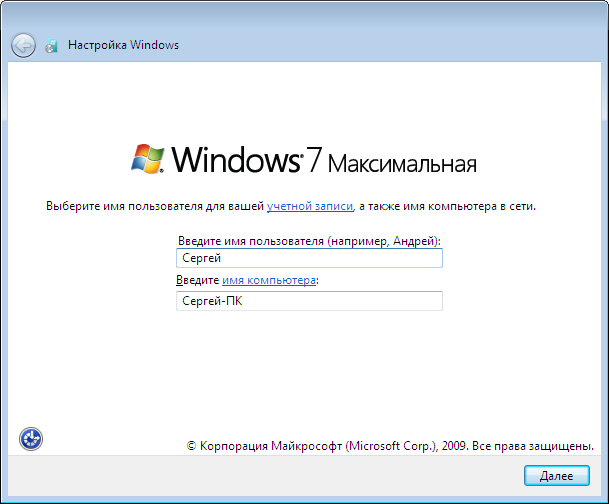
Введите пароль для своей учетной записи. Его конечно можно и не вводить, но думаю лишняя защита не повредит.
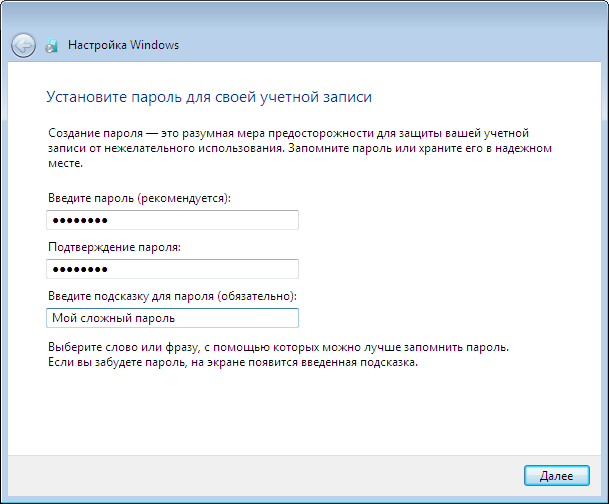
Введите лицензионный ключ, который находится на наклейке. Эту процедуру можно пропустить и ввести ключ позже.
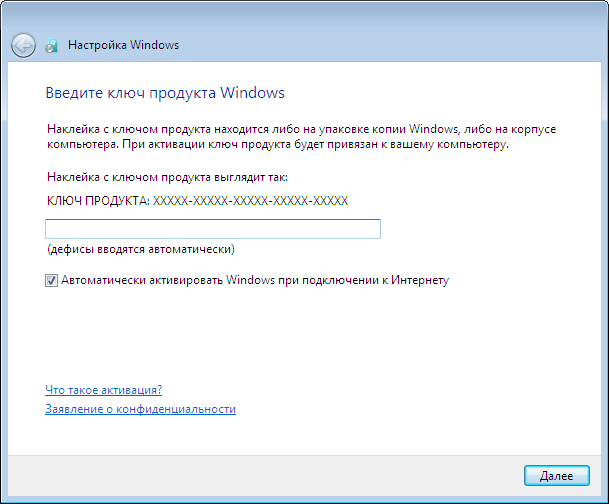
Выберите параметры автообновлений и безопасности. Последуйте рекомендации.
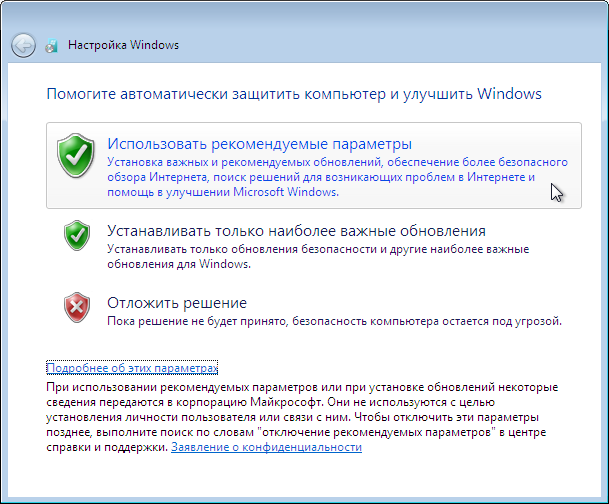
Настройте дату, время и часовой пояс. Так же можно пропустить и настроить позже.
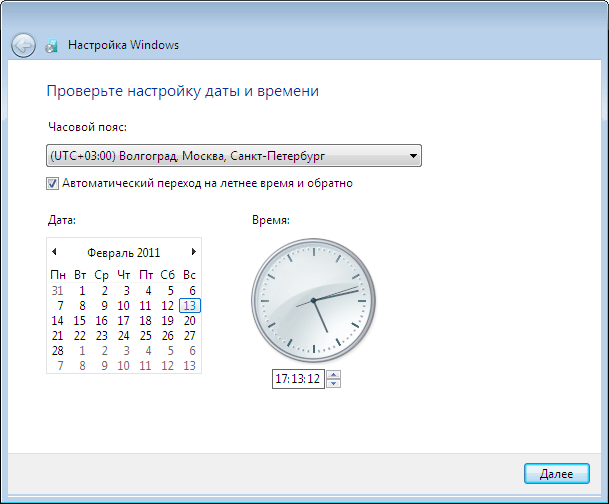
Выберите расположение компьютера. Как правило выбрать нужно Домашняя сеть, но если у вас дургие условия, то выбирайте пункт соответствующий вашим условиям.
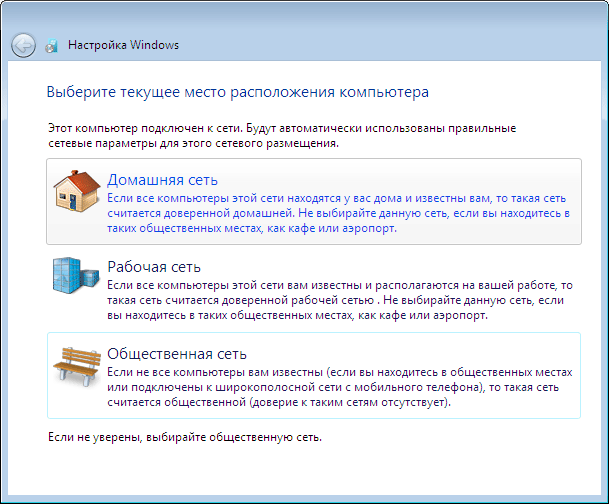
На этом процесс установки завершен и перед нами откроется Рабочий стол.
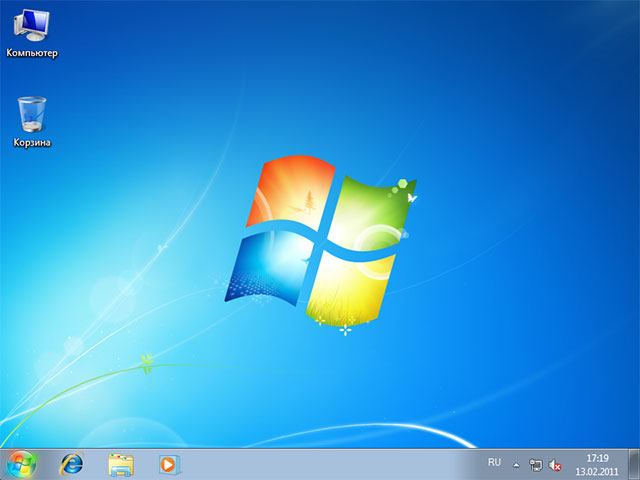
Приятной работы.
- Категория: Windows 7 Seven » Установка и загрузка
 UNMOUNTABLE_BOOT_VOLUME – синий экран при загрузкеЛечим...
UNMOUNTABLE_BOOT_VOLUME – синий экран при загрузкеЛечим... Дефрагментация дискаСегодня мы с вами рассмотрим такой важный процесс, как дефрагментация диска в
Дефрагментация дискаСегодня мы с вами рассмотрим такой важный процесс, как дефрагментация диска в Оптимизируем файл подкачки в WindowsПриветствую всех, сегодня хотел бы немного написать про файл подкачки в ОС Windows.
Оптимизируем файл подкачки в WindowsПриветствую всех, сегодня хотел бы немного написать про файл подкачки в ОС Windows. Как создать виртуальный жесткий дискВ Windows 7 появилась такая интересная фича как создание виртуальных жестких дисков. При первом
Как создать виртуальный жесткий дискВ Windows 7 появилась такая интересная фича как создание виртуальных жестких дисков. При первом Как создать загрузочную флешку Windows 7На примере Windows 7, рассмотрим как просто – создать загрузочную флешку.
Как создать загрузочную флешку Windows 7На примере Windows 7, рассмотрим как просто – создать загрузочную флешку.